在編輯 Word 排版時,有時候會需要對齊上下行文字內容,這時你是不是只會使用空白鍵來一一對齊?但如果今天要對齊的文件很多時,其實會花費很多時間跟力氣,因此今天就要來跟大家分享如何利用 tab 鍵快速對齊文字內容!更多 Word 教學,你也可以參考:Word 行距突然變大怎麼辦?調整行距的小技巧
首先先開啟要編輯的文件,在〔檢視〕中點選〔尺規〕。
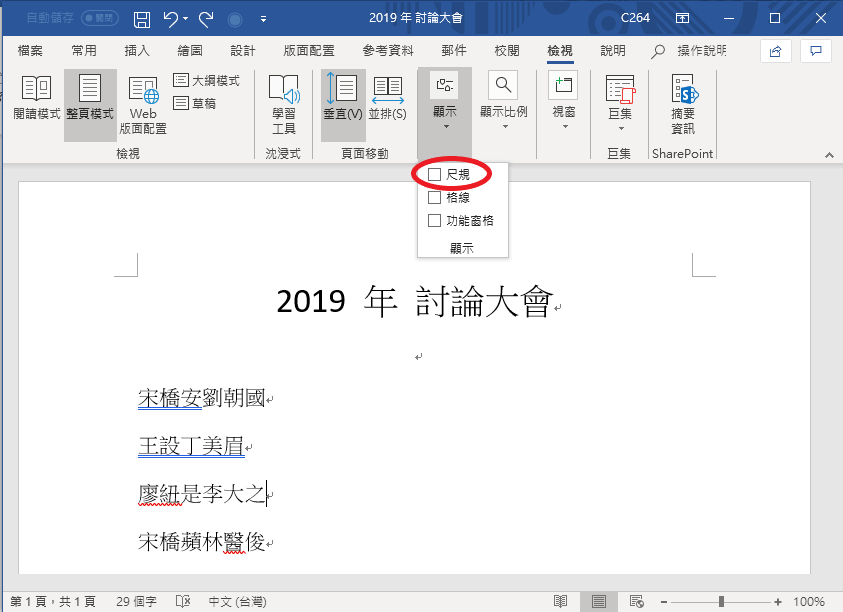
點選完後會在上方出尺規,接著將滑鼠移至尺規上,點選想要對齊的點,並留下引號的記號。
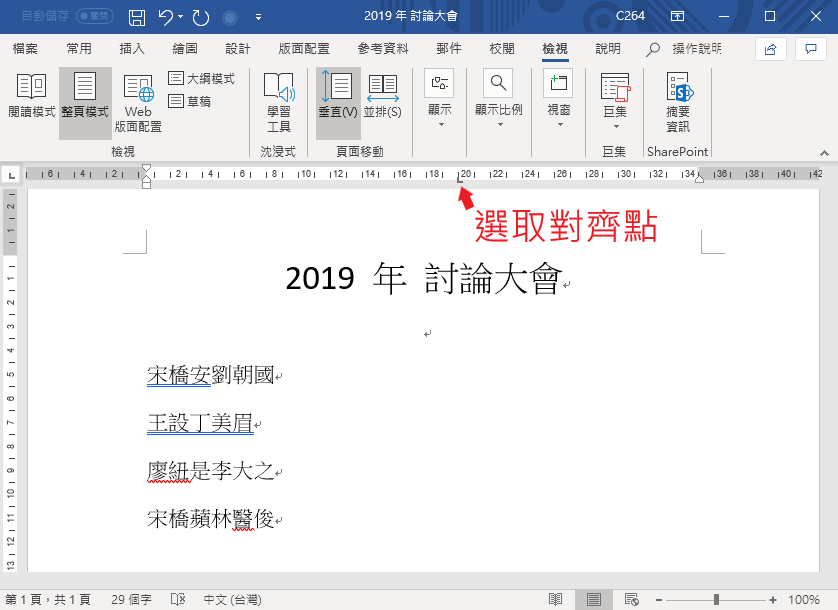
在想要對齊的文字前按下【Tab鍵】,就完成囉!
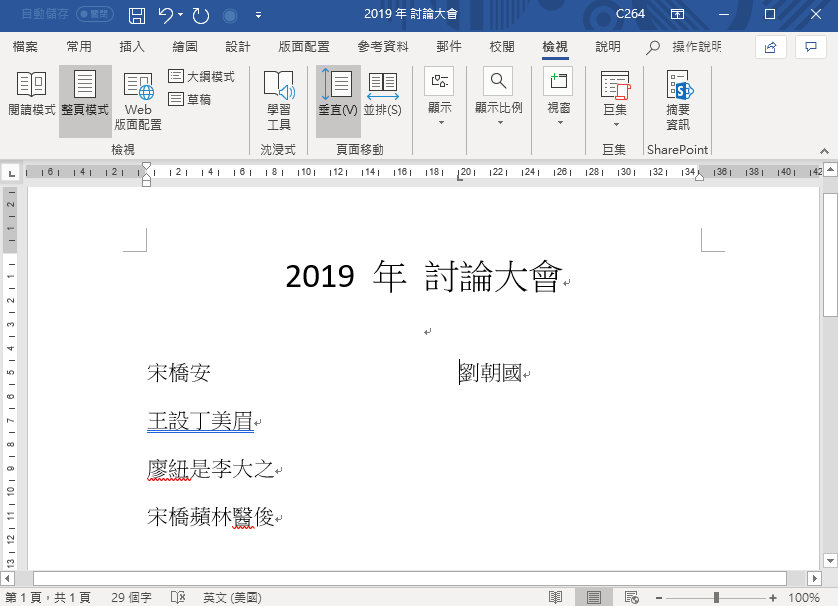
另外提醒大家在選取想對齊的點之前,可以先將全文先選取起來再進行選點,這樣當你在進行換行對齊時,你選的點才不會消失跑掉。
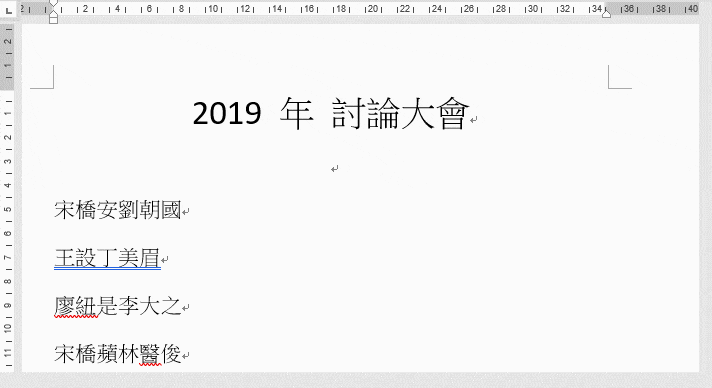
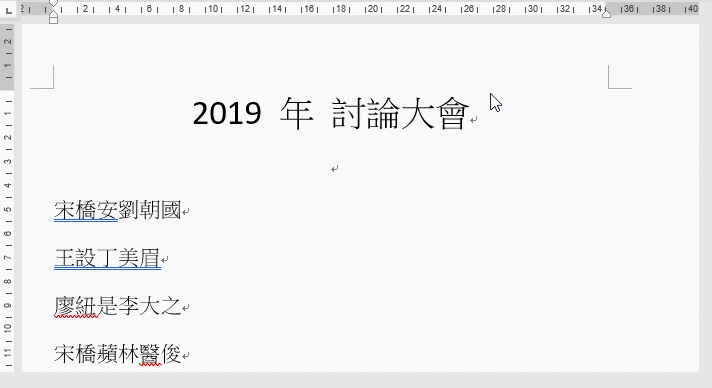
今天跟大家分享的快速對齊小技巧,相信可以幫你在排版上能更加節省時間跟麻煩,若是下次遇到需要對齊的文件,就可以不用傻傻地一直按空白鍵啦!









